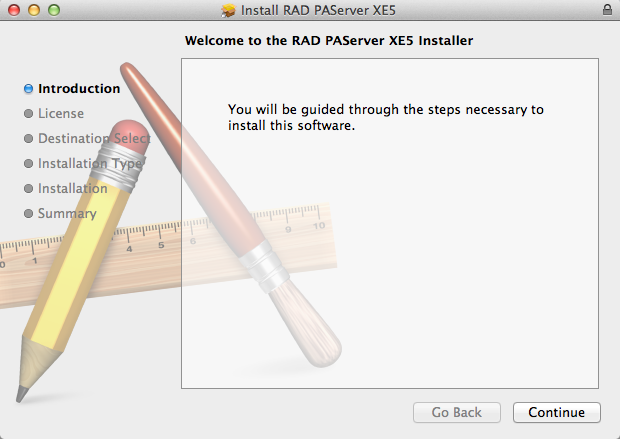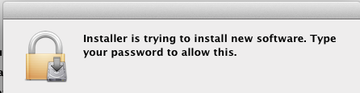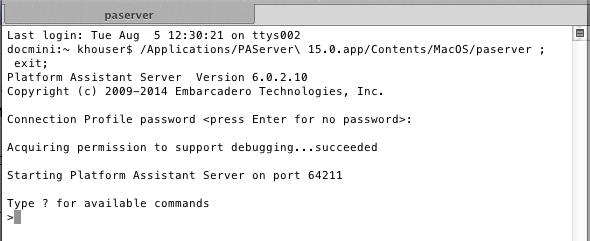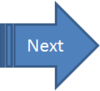Discussion:Installation de PAServer
Remonter à Guide de prise en main FireMonkey - Configuration de votre environnement de développement
Afin d'utiliser l'EDI pour développer des applications pour Mac OS X et iOS, vous devez installer et exécuter Platform Assistant sur le Mac. Le nom de fichier du serveur Platform Assistant est 'PAServer <version>.app', où <version> est le numéro de version de RAD Studio, comme "14.0". Si vous utilisez le numéro de port par défaut (64211), vous pourrez utiliser Platform Assistant sans changer les paramètres.
Cette rubrique explique le processus d'installation sur un Mac.
Installation de PAServer
- Transférez l'installateur de PAServer (nommé PAServer20.0.pkg) sur votre machine Mac OS X. L'installateur de PAServer est localisable sur :
C:\Program Files (x86)\Embarcadero\Studio\20.0\PAServer\PAServer20.0.pkg
- :
- Exécutez ensuite l'installateur en double-cliquant sur PAServer20.0.pkg dans le Finder :
- :
- :
- Vous devez entrer votre mot de passe pour le Mac :
Démarrage de PAServer
Pour démarrer PAServer sur le Mac, ouvrez le Finder, accédez au dossier Applications et double-cliquez sur PAServer 20.0.app :
PAServer existe également en tant qu'application console à l'intérieur du package PAServer 20.0.app ; vous pouvez donc utiliser une fenêtre Terminal pour exécuter paserver sur la ligne de commande.
PAServer vous demande de fournir un mot de passe pour se connecter à PAServer (vous pouvez définir un mot de passe, ou le laisser vide).
Vous pouvez exécuter PAServer depuis la ligne de commande en suivant les instructions données dans Exécution de Platform Assistant sur un Mac.